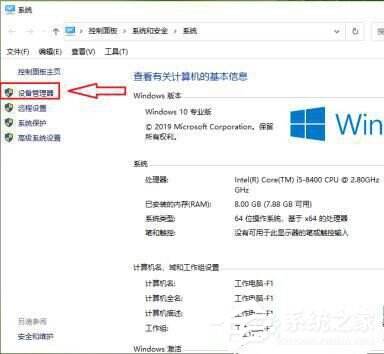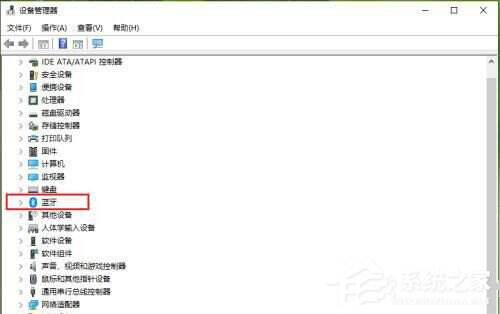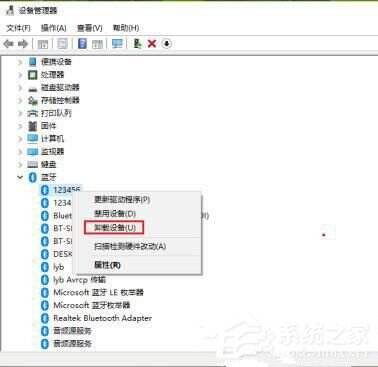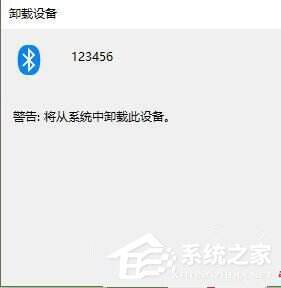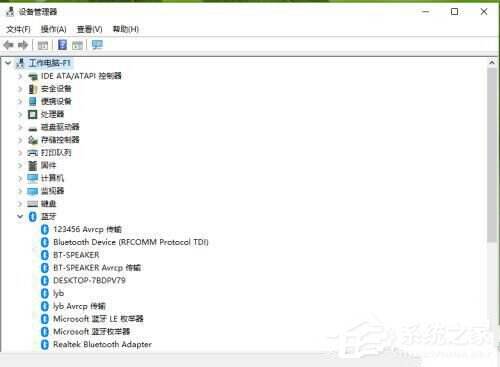win10蓝牙已配对设备无法删除怎么办? 蓝牙配对删不掉的解决方法
系统教程导读
收集整理了【win10蓝牙已配对设备无法删除怎么办? 蓝牙配对删不掉的解决方法】操作系统教程,小编现在分享给大家,供广大互联网技能从业者学习和参考。文章包含255字,纯文字阅读大概需要1分钟。
系统教程内容图文
2、接着,在打开的界面中,点击左侧的“设备管理器”选项,如图所示;
3、然后,在打开的设备管理器界面中,找到并点击展开“蓝牙”选项,如图所示;
4、随后,找到所需要删除的蓝牙配对设备,如“123456”,右键点击选择“卸载设备”选项,如图所示;
5、此时,系统弹出一个卸载设备的提示窗口,点击“卸载”即可,如图所示;
6、最后,再打开设备管理器,可以看到该蓝牙配对设备已被删除,如图所示。
系统教程总结
以上是为您收集整理的【win10蓝牙已配对设备无法删除怎么办? 蓝牙配对删不掉的解决方法】操作系统教程的全部内容,希望文章能够帮你了解操作系统教程win10蓝牙已配对设备无法删除怎么办? 蓝牙配对删不掉的解决方法。
如果觉得操作系统教程内容还不错,欢迎将网站推荐给好友。